
钉钉怎么上直播课手机 钉钉手机版怎么用直播功能进行讲课
发布时间:2024-01-26 15:39:11 来源:三公子游戏网
钉钉作为一款强大的移动办公工具,不仅提供了即时通讯、会议管理等功能,还能通过手机版实现直播课功能,在钉钉手机版上使用直播功能进行讲课,可以为教育、培训等行业带来更加便捷和灵活的教学方式。通过钉钉手机版的直播课功能,教师可以随时随地进行在线授课,学生也可以通过手机随时参与到课堂中,打破了时间和空间的限制,极大地提高了学习的效率和便利性。在这个信息化时代,钉钉手机版的直播课功能无疑为教育培训带来了新的发展机遇,让学习变得更加便捷、高效和互动。
钉钉手机版怎么用直播功能进行讲课
操作方法:
1.登录进入钉钉,点击页面上方的电话图标。
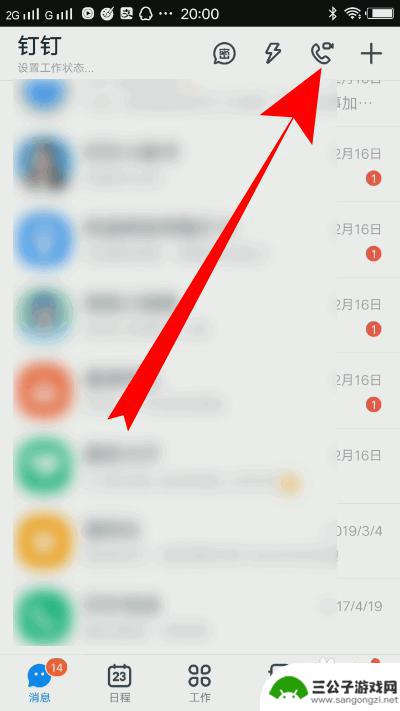
2.之后点击发起直播。
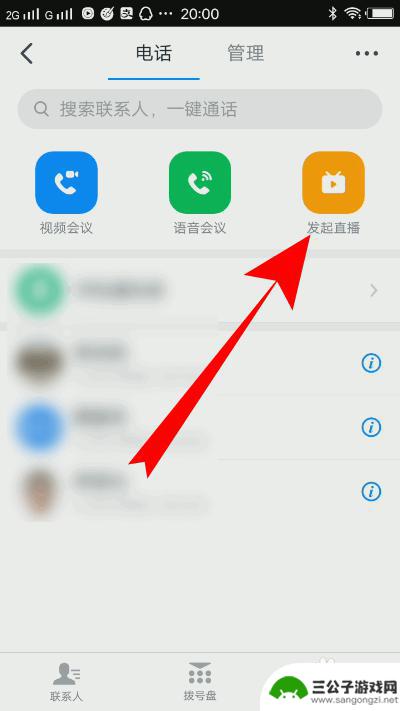
3.选择一个群组,如果没有群组。需要创建一个群聊。
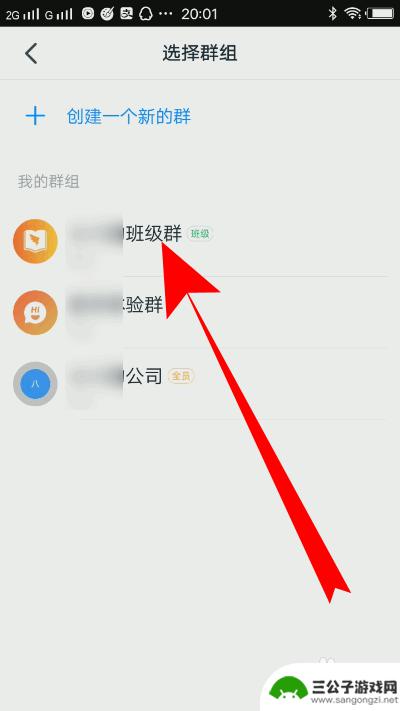
4.页面跳转,输入直播的主题。
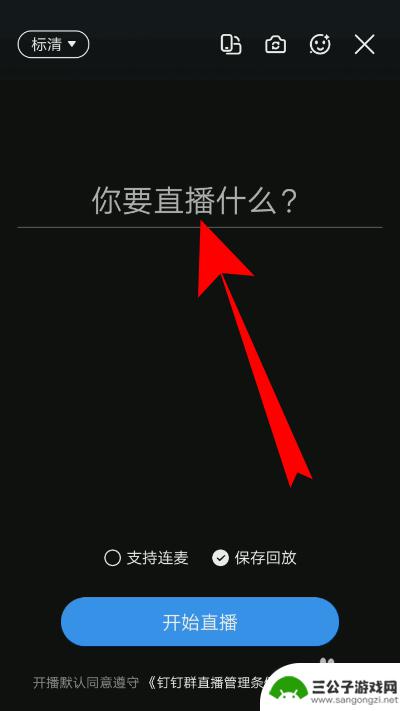
5.之后点击开始直播。
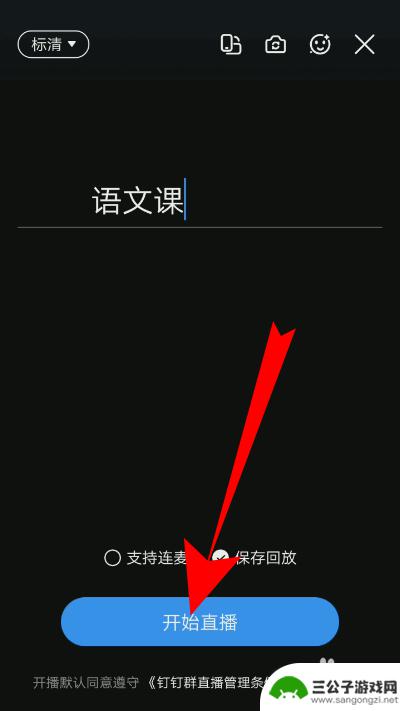
6.等待倒计时即可使用手机钉钉直播讲课了。
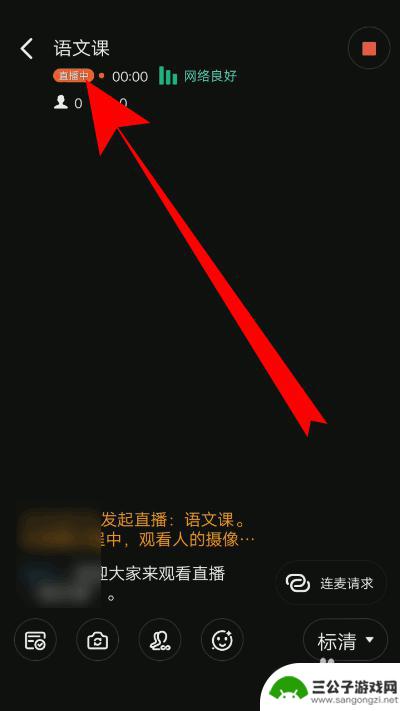
7.总结
1、登录进入钉钉,点击页面上方的电话图标。
2、之后点击发起直播。
3、选择一个群组,如果没有群组。需要创建一个群聊。
4、页面跳转,输入直播的主题。
5、之后点击开始直播。
6、等待倒计时即可使用手机钉钉直播讲课了。
以上就是钉钉如何在手机上进行直播课程的全部内容,如果你遇到这种情况,你可以按照以上操作来解决,非常简单快速,一步到位。
热门游戏
-
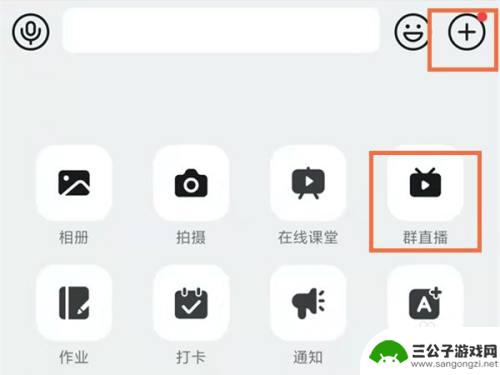
手机上直播课怎么连麦 钉钉直播连麦功能开启步骤
手机上直播课怎么连麦,手机上直播课程的流行使得连麦功能成为学习和交流的重要工具,而钉钉直播连麦功能的开启步骤简单而实用,为用户提供了更加便捷的连麦体验。通过钉钉直播连麦功能,用...
2023-11-01
-
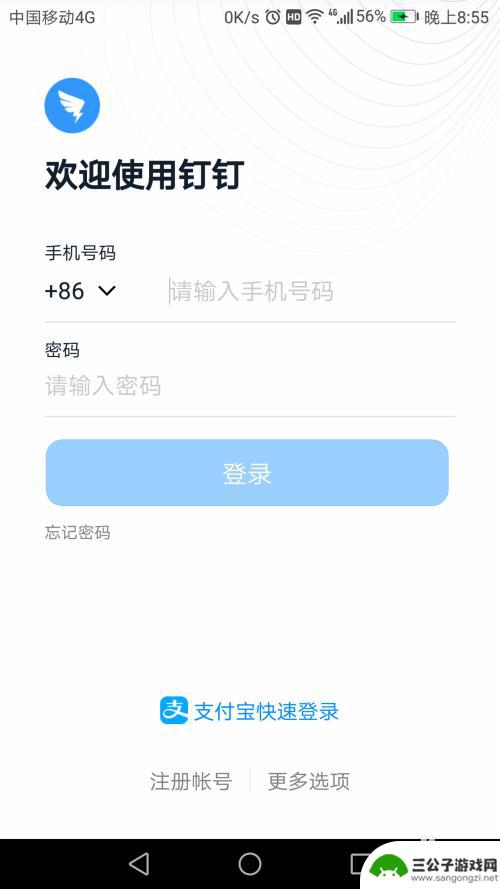
钉钉手机如何联合直播上课 教师如何利用钉钉进行在线直播授课
钉钉手机如何联合直播上课,钉钉手机应用作为一种在线教育工具,为教师们提供了一个便捷的平台,使他们能够轻松地进行在线直播授课,通过钉钉手机应用,教师们可以随时随地与学生进行互动,...
2023-10-15
-
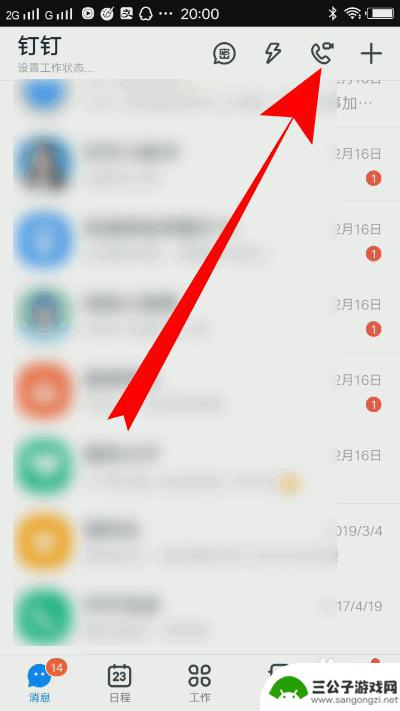
如何用手机钉钉直播上课 手机钉钉如何进行直播讲课
如何用手机钉钉直播上课,如今,随着科技的飞速发展,手机已经成为人们生活中不可或缺的一部分,而在教育领域,手机也开始扮演着越来越重要的角色。钉钉作为一款集聊天、电话、会议等功能于...
2023-10-16
-
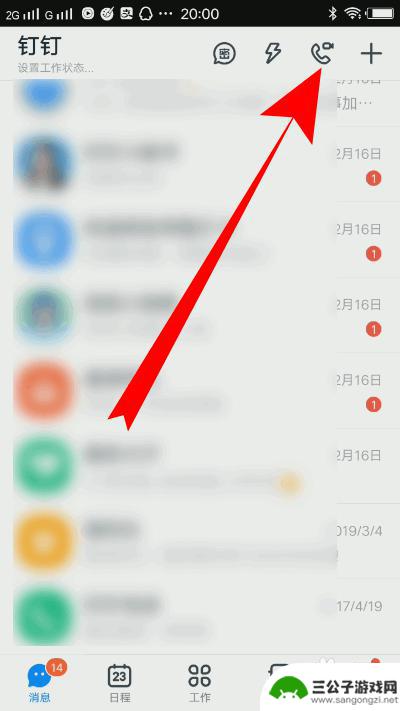
手机如何使用钉钉在线教学 手机钉钉如何进行直播讲课
随着科技的发展和网络的普及,手机已经成为我们生活中必不可少的工具之一,除了用来打电话、发短信和上网,手机还可以通过安装各种应用程序来满足我们的不同需求。其中钉钉作为一款集在线教...
2024-03-18
-
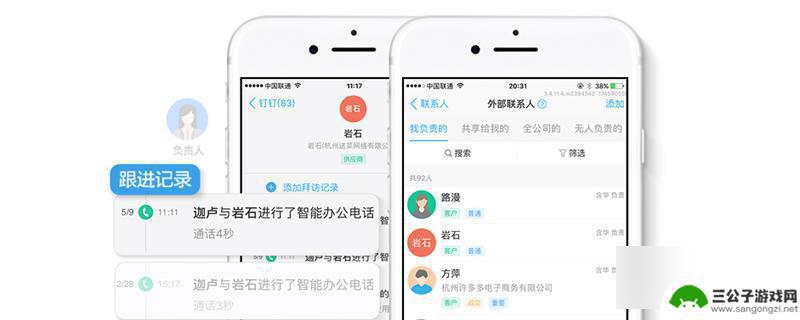
钉钉手机上怎么直播 钉钉手机直播教程
在当今社交媒体和直播平台如日中天的时代,人们对于实时互动和分享生活已经变得异常热衷,作为一款融合了办公和社交功能的移动应用,钉钉也不甘落后,推出了手机直播功能。钉钉手机直播不仅...
2024-03-31
-
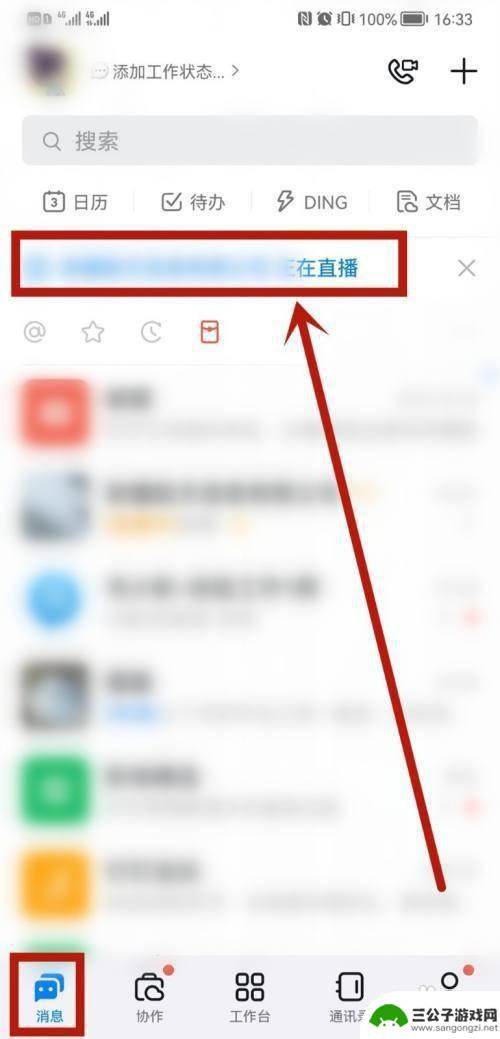
钉钉手机直播共享屏幕时怎么看弹幕 钉钉直播怎么看留言
钉钉手机直播共享屏幕时怎么看弹幕,随着科技的不断进步与应用的普及,钉钉手机直播成为了许多企业和个人进行在线沟通与分享的首选工具,而在进行直播的过程中,如何看到观众的实时弹幕和留...
2023-12-01
-

iphone无广告游戏 如何在苹果设备上去除游戏内广告
iPhone已经成为了人们生活中不可或缺的一部分,而游戏更是iPhone用户们的最爱,让人们感到困扰的是,在游戏中频繁出现的广告。这些广告不仅破坏了游戏的体验,还占用了用户宝贵...
2025-02-22
-

手机图片怎么整体缩小尺寸 如何在手机上整体缩小照片
如今手机拍照已经成为我们日常生活中不可或缺的一部分,但有时候我们拍摄的照片尺寸过大,导致占用过多存储空间,甚至传输和分享起来也不方便,那么如何在手机上整体缩小照片尺寸呢?通过简...
2025-02-22














